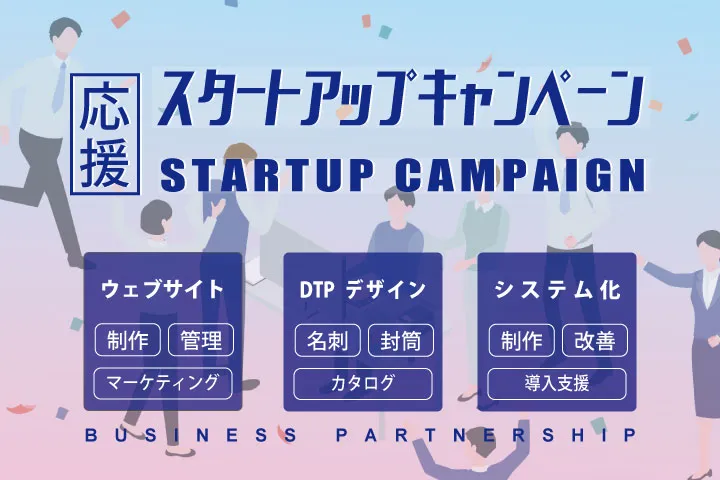- スマートリンクス 管理者
- 2025-07-15
- 16:22
2段階認証(Two-Factor Authentication, 2FA)とは
2段階認証は、ウェブサイトやサービスにログインする際に、通常のID(ユーザー名またはメールアドレス)とパスワードに加えて、もう一つの認証要素を要求することで、セキュリティを大幅に向上させる仕組みです。たとえパスワードが漏洩してしまった場合でも、2つ目の認証要素がなければ不正なログインを防ぐことができます。 これは、銀行のATMでキャッシュカード(知識要素)と暗証番号(知識要素)に加えて、ワンタイムパスワード(所持要素)や指紋認証(生体要素)を求めるのと同じ考え方です。
WordPressで2段階認証を導入するメリット
WordPressで利用できる2段階認証の方法
WordPressで2段階認証を導入する主な方法は、専用のセキュリティプラグインを利用することです。代表的なプラグインと、それぞれの認証方法について解説します。
認証アプリ(Authenticator App)
仕組み
スマートフォンの認証アプリ(Google Authenticator, Authy, Microsoft Authenticatorなど)を利用します。ログイン時に、アプリが一定時間ごとに生成する使い捨ての6桁程度のコード(ワンタイムパスワード)を入力します。
メリット
注意点
スマートフォンを紛失・故障した場合、一時的にログインできなくなる可能性があります(リカバリーコードの設定が重要です)。
メール認証
仕組み
ログイン時に、登録済みのメールアドレス宛に一時的な認証コードが送信されます。そのコードを入力することでログインできます。
メリット
スマートフォンアプリのインストールが不要で、メールアドレスがあれば利用できます。
注意点
メールアカウントが乗っ取られた場合、2段階認証の意味がなくなります。認証コードが届くまでに時間がかかる場合もあります。認証アプリに比べるとセキュリティ強度はやや劣ります。
YubiKeyなどのハードウェアトークン
仕組み
USBポートに接続する物理的なデバイス(セキュリティキー)を利用します。ログイン時に、デバイスを接続し、ボタンを押すなどの操作を行います。
メリット
フィッシング詐欺などにも強く、非常に安全性が高いとされています。
注意点
2段階認証プラグインの例
最も一般的で信頼性の高い認証アプリ連携プラグインの一つです。設定も比較的簡単です。
複数のデバイスで同期でき、デバイスを紛失した場合の復旧も比較的容易です。
複数の2段階認証方式(Authenticatorアプリ、メール、SMSなど)に対応している多機能なプラグインです。
シンプルで使いやすく、Authenticatorアプリ、メール、YubiKeyなど、多様な認証方法に対応しています。
2段階認証を設定する時の注意点
認証アプリやハードウェアトークンを紛失・故障した場合に備えて、必ずリカバリーコード(緊急時にログインするための使い捨てコード)を安全な場所に保管してください。印刷して物理的に保管することをおすすめします。
複数の管理者アカウントがある場合は、すべてのアカウントに2段階認証を設定することを強く推奨します。
2段階認証を設定したら、必ず一度ログアウトして再度ログインを試み、正常に機能することを確認してください。
定期的にアップデートされており、評価の高い信頼できるプラグインを選びましょう。
2段階認証は非常に有効な対策ですが、これだけで完全に安全というわけではありません。強力なパスワードの使用、定期的なパスワード変更、WAF(Web Application Firewall)の導入、WordPress本体やプラグインの最新状態維持など、他のセキュリティ対策と組み合わせて行うことが重要です。
WordPressの2段階認証は、ウェブサイトを不正アクセスから守るための非常に強力なセキュリティ対策です。特に重要なサイトや個人情報を扱うサイトを運営している場合は、必ず導入を検討してください。上記を参考に、ご自身の環境やセキュリティ要件に合った認証方法とプラグインを選択し、適切に設定・運用することで、より安全なWordPressサイト運営を実現できます。
もし、特定の設定方法やプラグインについてさらに詳しく知りたい場合は、お気軽にご質問ください。
- 2025-07-15
- 4:22 pm